iPhone bloccato sull’aggiornamento delle impostazioni di iCloud? Ecco come risolvere!
Se sei un utente iPhone continuo, riceverai una notifica di aggiornamento iOS di volta in volta. Ora immagina di essere nel bel mezzo di un aggiornamento iOS. Tuttavia, questa volta in qualche modo, inconsapevolmente, lo schermo del tuo iPhone mostra il messaggio ‘Aggiornamento delle impostazioni di iCloud’ e anche quello, per molto tempo. In breve, lo schermo del tuo iPhone è bloccato durante l’aggiornamento delle impostazioni di iCloud. Cosa faresti? Dovresti riavviare e temere di perdere i dati o esiste una soluzione più sicura?
Bene, non preoccuparti perché con questo articolo ti aiuteremo con le soluzioni adeguate che sono menzionate di seguito. Seguili semplicemente e ripristina il tuo iPhone in normali condizioni di lavoro eliminando l’iPhone bloccato durante l’aggiornamento dell’errore delle impostazioni di iCloud.
- Parte 1: motivi per iPhone bloccato nell’aggiornamento delle impostazioni di iCloud
- Parte 2: forza il riavvio di iPhone per riparare iPhone bloccato durante l’aggiornamento delle impostazioni di iCloud
- Parte 3: controlla se il server iCloud funziona
- Parte 4: salta il processo di accesso a iCloud
- Parte 5: usa iTunes per aggiornare e configurare iPhone
- Parte 6: correggi l’iPhone bloccato durante l’aggiornamento delle impostazioni di iCloud con uno strumento professionale
Parte 1: motivi per iPhone bloccato nell’aggiornamento delle impostazioni di iCloud
Sai che è davvero importante capire le possibili ragioni dietro lo schermo dell’iPhone bloccato durante l’aggiornamento delle impostazioni di iCloud. Alcuni motivi sono piuttosto comuni e fanno sì che l’iPhone si blocchi con il problema, rendendo così la pagina non rispondente. Uno dei motivi che potrebbe essere la causa di questo problema è quando si preme inconsciamente il pulsante di sospensione o riattivazione contemporaneamente durante il processo di aggiornamento del sistema. Allo stesso modo, ci sono altri motivi che causano il blocco di iOS 11 durante l’aggiornamento della schermata delle impostazioni di iCloud.
Quindi, per analizzare il problema, abbiamo menzionato le ragioni di seguito. Sfogliali per capirli in dettaglio:
- 1. Scarsa disponibilità di spazio
Quando il tuo Lo spazio di archiviazione di iPhone è pieno, il tuo dispositivo potrebbe avere difficoltà a gestire il dispositivo. E potrebbe ostacolare le prestazioni e la stabilità del dispositivo, il che comporterebbe il blocco dell’iPhone 8 nell’aggiornamento delle impostazioni di iCloud.
- 2. I server Apple potrebbero essere inattivi
I server Apple potrebbero essere occupati o inattivi a volte. Di solito, quando il nuovo aggiornamento iOS è appena disponibile, molti utenti iOS si affretteranno ad aggiornare i propri dispositivi iOS e i server Apple potrebbero essere molto occupati.
- 3. Connessione Internet non stabile
Quando aggiorniamo all’ultima versione di iOS, è necessario disporre di una connessione Internet stabile per contattare il server Apple.
- 4. Batteria scarica
Secondo Apple, quando il livello della batteria si sta esaurendo, lo schermo potrebbe rimanere vuoto per 10 minuti. Se il tuo iPhone mostra anche lo schermo con lo stato di aggiornamento di iCloud, si dice che sia entrato nello stato di blocco. Quindi, puoi scegliere di collegare il caricabatterie durante l’aggiornamento per evitare che la batteria si scarichi.
Parte 2: forza il riavvio di iPhone per riparare iPhone bloccato durante l’aggiornamento delle impostazioni di iCloud
Sebbene il riavvio di un dispositivo sia un metodo piuttosto comune per sbarazzarsi di tali situazioni, pochi di noi ci provano. Tuttavia, il riavvio può darti un sollievo temporaneo dallo schermo del tuo iPhone bloccato durante l’aggiornamento di iCloud. Quindi, vai avanti e forza il riavvio del dispositivo. La procedura per riavviare, però, potrebbe differire a seconda della versione di iPhone che hai. Quindi abbiamo elencato alcuni modi di seguito, dai un’occhiata!
Leggi di seguito per sapere come forzare il riavvio di diversi modelli di iPhone per eliminare lo schermo del tuo iPhone bloccato nella schermata delle impostazioni di iCloud.
Per iPhone 6s e precedenti: Premi contemporaneamente il pulsante Home e il pulsante di accensione finché non viene visualizzato il logo Apple. E aspetta che il processo sia completato. (Inserire il passcode, se richiesto)
Per iPhone 7, 7plus: Premi contemporaneamente il pulsante di accensione/blocco e i pulsanti del volume. Attendi fino a quando non viene visualizzato il logo, continua a tenerli premuti dopo aver terminato la sequenza di avvio. (Segui le istruzioni sullo schermo)
Per iPhone 8/8/X:
- – Premi e rilascia rapidamente il pulsante Volume su
- – Allo stesso modo, premi e rilascia rapidamente il pulsante Volume giù
- – Ora tieni premuto il pulsante di accensione finché non viene visualizzato il logo Apple. Durante l’avvio, potrebbe essere richiesto di inserire il passcode (seguire le istruzioni)
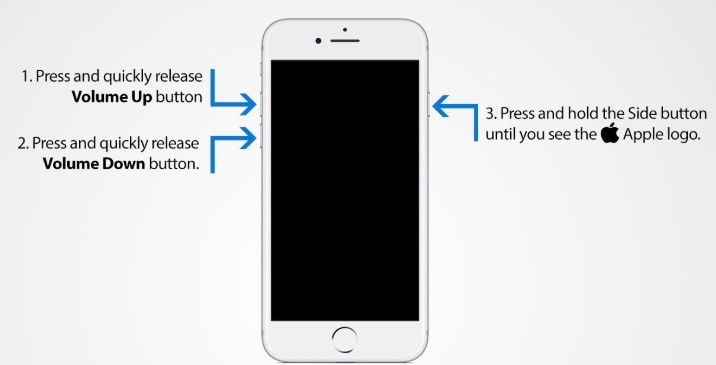
Questo metodo funziona anche per riparare iPhone bloccato durante l’aggiornamento delle impostazioni di iCloud.
Parte 3: controlla se il server iCloud funziona
Se hai scoperto che iCloud non funziona correttamente, devi controllare immediatamente lo stato del sistema Apple per vedere se il server iCloud è occupato o meno. Per questo, apri lo stato della pagina Web del sistema di Apple visitando quello di Apple Sito ufficiale
Il collegamento sopra si rifletterà in caso di guasti dovuti al server iCloud. Ad esempio, quando apri la pagina Web di Apple per verificare lo stato del sistema, verrà visualizzato lo screenshot seguente:
Lo screenshot sopra ti aiuterà a conoscere lo stato di Siri, mappe, App Store e anche Apple Pay. Da questa pagina puoi anche verificare se il server iCloud è inattivo. Se non mostra alcun difetto, il problema riguarda il tuo dispositivo. Pertanto, dovresti passare alla parte successiva.
Parte 4: salta il processo di accesso a iCloud
Se il tuo iPhone è bloccato durante l’aggiornamento di iCloud, a volte anche saltare il processo di accesso a iCloud può aiutare a correggere il problema. Per fare ciò, seguire le istruzioni secondo le linee guida sotto riportate:
- Se ti trovi tra il processo di aggiornamento, il primo passaggio è premere il pulsante Home per completare le impostazioni di iOS 11.
- Successivamente, riceverai lo stato di conferma come ‘aggiornamento completato’.
- Ti chiederà di accedere alla pagina web di iCloud inserendo nome utente e password.
- Basta fare clic sul pulsante ‘salta’.
Se salti il processo di accesso a iCloud, non dovrai affrontare il problema di blocco dell’iPhone durante l’aggiornamento delle impostazioni di iCloud dopo un aggiornamento di iOS.
Parte 5: usa iTunes per aggiornare e configurare iPhone
Se il tuo iPhone si blocca ancora durante l’aggiornamento alla schermata delle impostazioni di iCloud durante l’aggiornamento dell’iPhone, puoi avvalerti dell’aiuto di iTunes per aggiornare il tuo iPhone. Segui i passaggi seguenti per aggiornare l’iPhone utilizzando iTunes.
- Innanzitutto, apri iTunes e cerca il menu Aiuto.
- Puoi controllare l’aggiornamento se hai una nuova versione. Se sì, aggiorna.
- Ora devi collegare il tuo dispositivo a un personal computer usando il cavo lightning.
- Apri di nuovo iTunes e vedrai i menu elencati con il nome del tuo dispositivo.
- Una volta che il computer ha riconosciuto il tuo dispositivo, ti verrà visualizzata l’opzione ‘verifica aggiornamenti’.
- Infine, otterrai un’altra opzione: ‘Scarica e aggiorna’. Basta toccarlo per continuare.
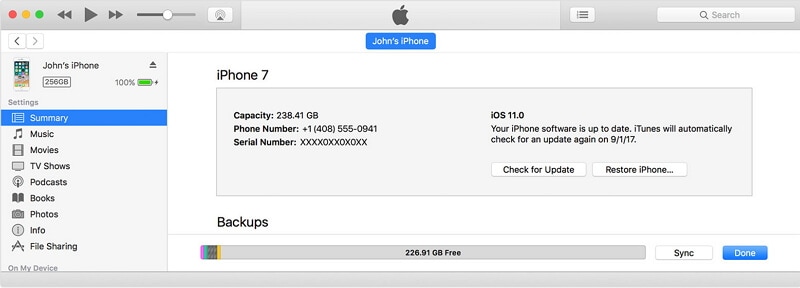
Parte 6: correggi l’iPhone bloccato durante l’aggiornamento delle impostazioni di iCloud con uno strumento professionale
Sebbene i metodi discussi sopra siano utili per risolvere il problema dell’aggiornamento di iPhone delle impostazioni di iCloud che richiede un’eternità, ma l’efficacia conta molto. Quindi vorremmo presentarvi uno dei metodi più efficaci chiamato il DrFoneTool – Riparazione del sistema. Questo agirà come un pacchetto completo mentre affronterà tutti i problemi di iPhone bloccati. DrFoneTool – La riparazione del sistema ti aiuterà con vari problemi del sistema iOS e, dopo il processo di riparazione, il tuo iPhone avrà l’ultima versione di iOS.
L’intero processo di riparazione seguito da DrFoneTool-SystemRepair è molto semplice e non devi preoccuparti di alcun tipo di perdita di dati. Possiamo assicurarti che questo è uno dei metodi più sicuri per risolvere iOS 11 bloccato durante l’aggiornamento delle impostazioni di iCloud. Il processo di riparazione è abbastanza semplice, basta seguire i passaggi indicati di seguito e ripristinare il dispositivo senza ulteriori problemi.

DrFoneTool – Riparazione del sistema
Risolvi iPhone bloccato durante l’aggiornamento delle impostazioni di iCloud senza perdita di dati.
- Riporta il tuo iOS alla normalità, nessuna perdita di dati.
- Risolvi vari problemi del sistema iOS bloccato in modalità di recupero, logo Apple bianco, schermo nero, loop all’avvio, ecc.
- Risolve altri errori di iPhone e iTunes, come Errore 4013 di iTunes, 14 Errore, Errore 27 di iTunes,Errore nove di iTunesE altro ancora.
- Funziona con tutti i modelli di iPhone, iPad e iPod touch.
- Completamente compatibile con l’ultimo iOS 11.

Passaggio 1: scarica il software DrFoneTool dal sito Web ufficiale di Wondershare e installalo.
Passaggio 2: dopo l’installazione, otterrai la procedura guidata principale con le seguenti opzioni come Trasferisci, Recupera, Ripara, Cancella, Cambia, ecc. Scegli l’opzione ‘Ripara’ dall’elenco.

Passaggio 3: ora collega il dispositivo e il computer utilizzando il cavo Lightning. Attendere alcuni secondi e consentire al computer di riconoscere il dispositivo. Una volta rilevato il dispositivo, fare clic sul pulsante ‘Avvia’ per continuare il processo.

Passaggio 4: otterrai le informazioni sull’iPhone come banda base, versione e numero di modello, ecc. Lì puoi vedere l’opzione successiva. Basta toccarlo!
Passaggio 5: ora è il momento di avviare il dispositivo in modalità DFU. DrFoneTool darà la notifica per avviare il tuo dispositivo in modalità DFU. Quindi, segui correttamente le istruzioni.
- Innanzitutto, spegni il dispositivo e per i successivi 10 secondi tieni premuti contemporaneamente i pulsanti di accensione e riduzione del volume.
- Quindi, tieni premuto il volume e rilascia il pulsante di accensione. Il tuo dispositivo verrà automaticamente indirizzato alla modalità DFU.

Passaggio 6: in questo passaggio, otterrai la finestra che mostra il firmware e il numero di modello. Assicurati che i dettagli siano corretti, quindi fai clic sul pulsante ‘download’.

Passaggio 7: tieni presente che non interrompi il processo nel frattempo e controlla anche gentilmente la connessione di rete regolarmente.
Passaggio 8: al termine del download, riceverai una procedura guidata per correggere immediatamente il processo. Fai clic sul pulsante ‘Risolvi ora’ una volta completati i passaggi sopra elencati, il dispositivo si riavvierà automaticamente in modalità normale.

Nota: infine, hai un software all-in-one in mano per risolvere il problema di iPhone 8 bloccato durante l’aggiornamento delle impostazioni di iCloud.
Questo è tutto! Quindi, andando avanti, non rimanere sconcertato se il tuo iPhone è bloccato nell’aggiornamento delle impostazioni di iCloud dopo un aggiornamento di iOS. Basta implementare i passaggi secondo le linee guida di questo articolo e presto potrai accedere al tuo telefono senza alcun errore. Infine, prova DrFoneTool – System Repair, che si occuperà dell’iPad bloccato nell’aggiornamento delle impostazioni di iCloud nel miglior modo possibile e senza perdita di dati.
ultimi articoli

